どうも、GoPro大好きナシタカです。
GoProで撮影した映像を楽しむときは、テレビに繋ぐのが僕のお気に入り。
大画面でみる映像はとても鮮やかで、GoProのキレイな映像を思う存分楽しめます。
ただ家族がテレビを使っていると接続ができず、「自分用にモニターがあれば良いのに…」と思うことも。
そこで役立つのが、モバイルディスプレイ『GeChic On-Lap M505E』です。

15.6型の大画面ですが、約1.2kgと持ち運びしやすい重さが魅力。GoProの映像チェックはもちろん、モニターとして撮影にも活用できるアイテムとなっています。
またセット内容が充実しており、特にケースがついてすぐに持ち運びできるのが最高です!
GeChic On-Lap M505Eの外観とセット内容
GeChic On-Lap M505Eの特徴をまとめたのがこちらです。
| モデル名 | On-Lap M505E |
|---|---|
| サイズ | ディスプレイ:約364 × 250 × 6.9mm I/Oベース:約364 × 135 × 10.7mm |
| 重さ | 約1.2kg |
| ディスプレイ | 15.6インチ IPSノングレア |
| 端子 | HDMI USB-C |
| スピーカー | 2chスピーカー(最大1.5W x 2) |
On-Lap M505Eは、ディスプレイサイズが15.6インチとなっていてかなり大きめですね。それでいて重さが1.2kgと軽めなので、気軽に持ち運びができます。

解像度は1920×1080のフルHDなので、GoProの1080p動画も鮮やかに再生できます。
裏面に台座をたたむことができ、コンパクトに持ち運ぶことができます。

本体の台座部分が折れ曲がってスタンドとなり、無段階調節で好きな角度で固定できます。

この台座部分が最初ガタついているような感じがしたので、動かすときに折れないか少し心配でしたね。

ただずっと使い続けていると慣れるので、今では問題なく使えています。最初だけ少しビックリするかもしれません。
I/Oベースは後ろ側に外部接続が集まっており、ここに他の機器を接続します。

- イヤホンジャック
- HDMI出力
- HDMI入力
- USB-C
- 電源入力
側面には電源ボタンや操作ボタンが。ここでディスプレイ自体の操作をしていきます。

- セキュリティスロット
- 電源ボタン
- 音量+
- 音量-
- メニューボタン
- 決定ボタン
On-Lap M505Eタッチパネルにはなっていないので、設定を変えるときはボタン操作が基本です。タッチパネル対応モデルもあるので、お好みでどうぞ。
セット内容はこのようになっています。

- 本体
- HDMIケーブル(1.2m)
- USB-Cケーブル(1.0m)
- USB-C to A変換アダプター
- 電源アダプター
- 収納ケース
最初から専用のケースがついているので、すぐに持ち運びができるのはありがたい。

ベルクロで止めるタイプなので開け締めは楽ですが、ビリっと音がするのがちょっと気になりますね。

けっこうピッタリと作られているので、最初は入れるのに少し苦労します。使い続けるうちにちょっと変わってくるのかもしれません。

ケーブルは2種類あり、HDMIケーブル1.2mとUSB-Cケーブル1.0mが付属しています。
電源アダプタはUSB-Aとなっており、付属のアダプタをUSB-Cに取り付ければ使えます。これで電源ケーブルとして使うわけですね。

また説明書には様々な場面での接続の仕方についてまとめてあるので、こちらを参考にすれば接続も簡単にできます。
 ナシタカ
ナシタカ充実したセット内容で、GoProとの接続がすぐにできて最高です!
GeChic On-Lap M505EとGoProを組み合わせる
僕はOn-Lap M505EをGoProと組み合わせて使っているので、実際の使い方について紹介していきます。
ちなみにGoProをOn-Lap M505Eに接続するには、別途こちらのアクセサリーが必要なので要注意。
- HERO8 Black以降はメディアモジュラー
- microHDMIケーブル
▼【GoPro HERO9 Blackをテレビに接続する方法】大画面でGoProの映像を楽しもう!


GoProで撮影した映像をチェック
まずはOn-Lap M505Eの大画面を活かし、GoProで撮影した映像のチェックです。
On-Lap M505Eを電源に接続し、GoProとmicroHDMIケーブルで接続します。




GoPro側が対応していないので、USB-C1本での接続はできません。これができたら最高なんですけどね。
接続が完了すると、いつものGoProロゴが表示されます。


GoProこのように画面にメディア一覧が表示され、好きな映像や写真を再生できます。
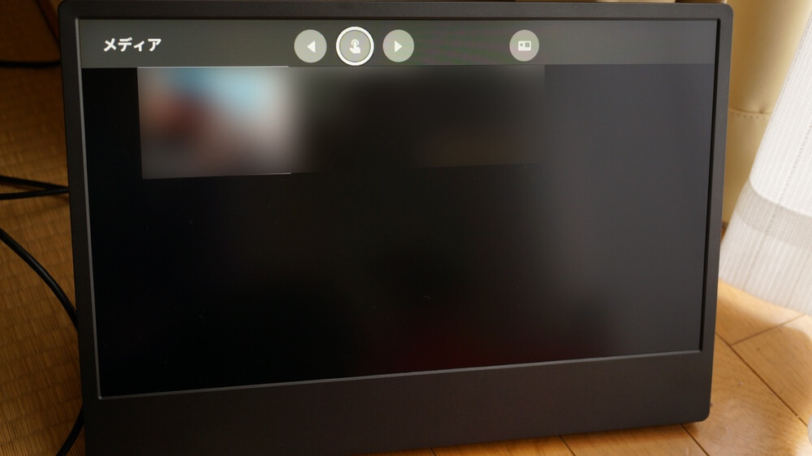
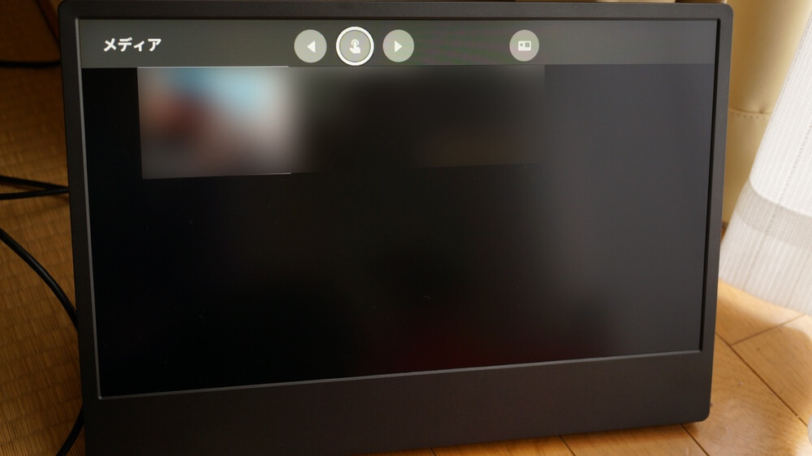
大画面でみると映像のキレイさを思う存分味わえるので、控え目に言って最高。
ディスプレイ自体の解像度はフルHDですが、映像自体は十分キレイですし、4Kとか5Kは細部もキレイなのを実感できます。
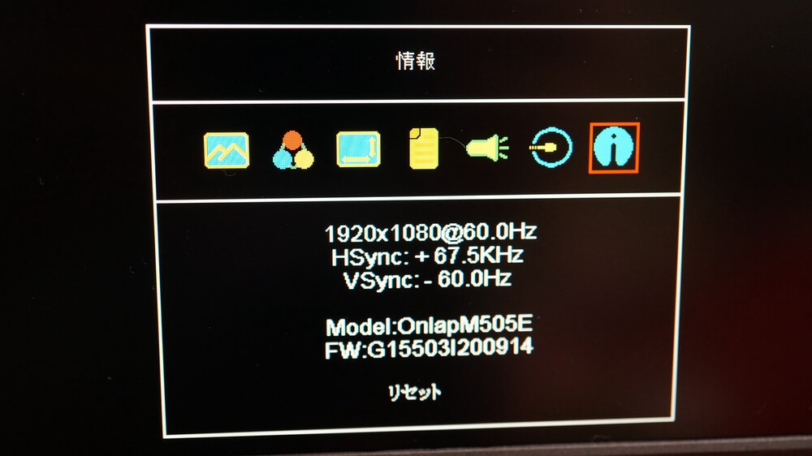
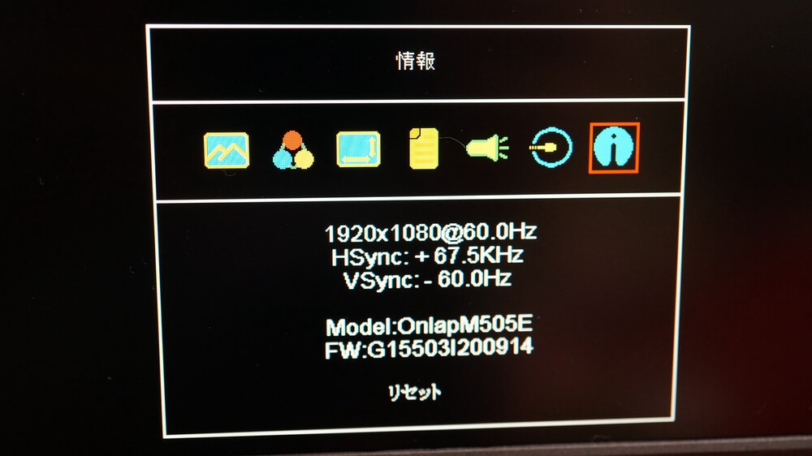
むしろ大きいディスプレイで見ているからこそ、これだけ細部の違いを実感できるのかなと。
このように映像の細かい部分まで確認できるので、動画編集用の素材を選別するときにも役立ちます。
大画面でGoProの撮影
もう1つおすすめしたいのが、GoProのモニターとして活用する方法です。
GoProと接続すると、On-Lap M505Eを大画面モニターとして使うことができるんですよ。
このようにGoProで映している映像がリアルタイムで表示されるので、室内で撮影するときはめちゃくちゃ楽しい。


子どもが遊んでいるところを撮影していると、子どもも画面に自分が映っているのがうれしいみたいで、とてもはしゃいでくれます。
これってモニターとして活用しているからこそできる撮影で、気分はYouTuberみたいになるんですよ。
僕だけでなく子どもも思いっきり楽しんでくれる、イチオシの楽しみ方ですね。
1つ気になったのは、映像の遅延ですね。
1080pとか2.7Kの解像度は問題ないんですが、4Kと5.2Kの解像度だと映像に遅れが出てきます。
長くて1秒ぐらいですかね。ここはケーブルとの相性なんかで変わりそうですが、僕が使っているケーブルでは遅延が出てきます。
GeChic On-Lap M505EはMacのサブディスプレイにもおすすめ
On-Lap M505EはMacとも相性が抜群です。
USB-Cケーブル1本で接続できる
On-Lap M505EはUSB-Cケーブル1本で接続ができ、簡単にサブディスプレイで活用できます。
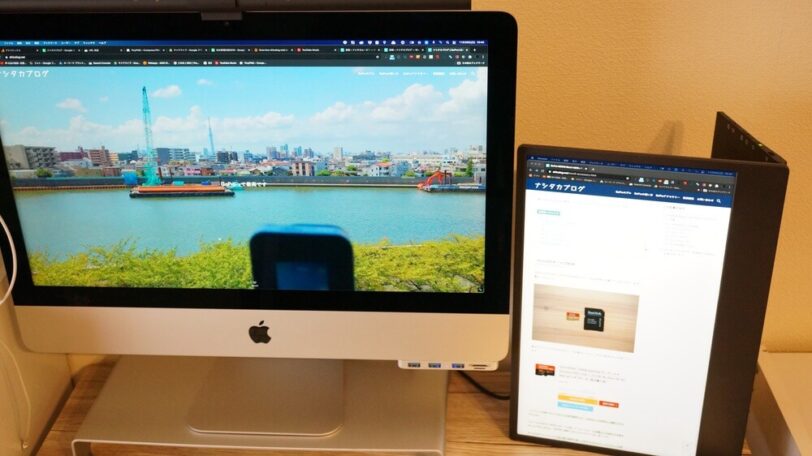
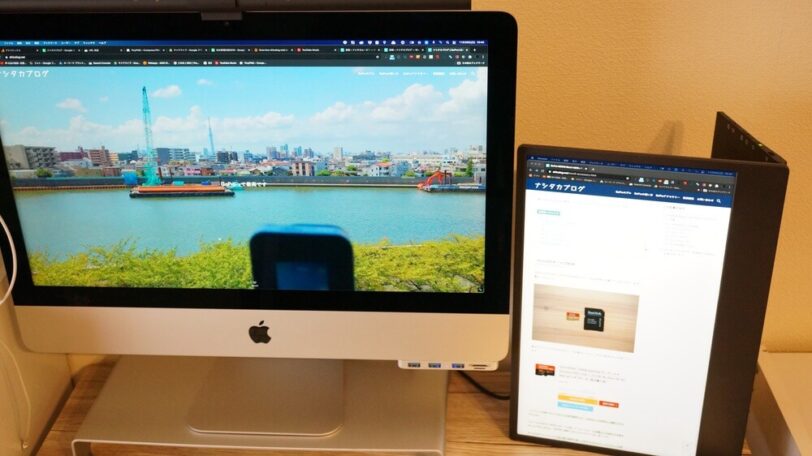
M1 MacBook Airも1本で接続ができ、スッキリと使えます。


このように背面に接続ポートが集まっており、コードがジャマで配置しづらいなんてこともありません。
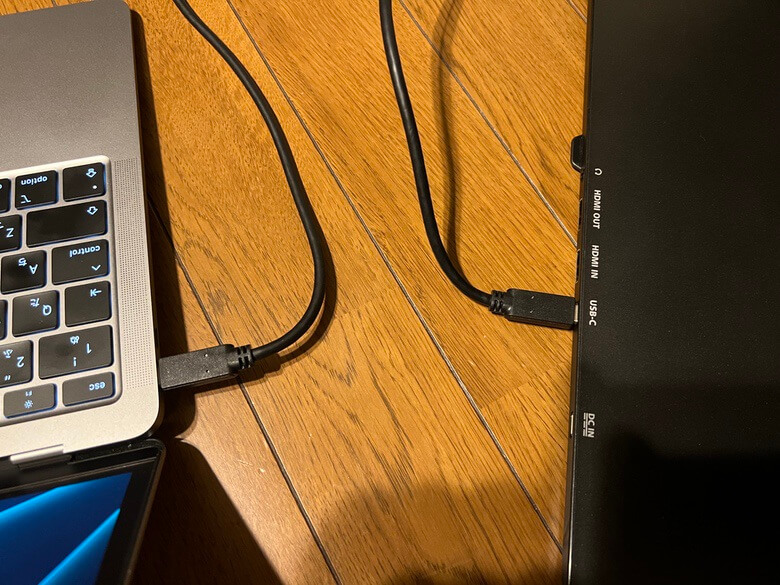
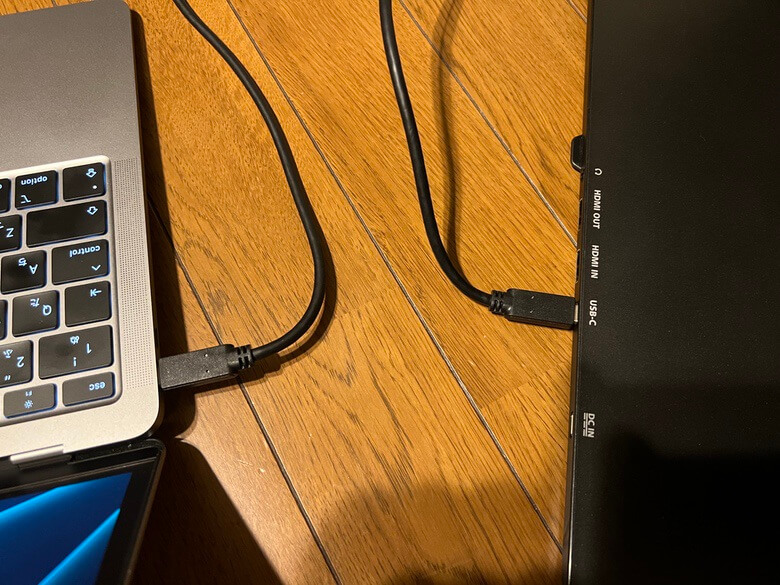
電源ケーブルが必要なく、これなら出先でもデュアルモニターで作業できます。
自立縦置きができる
On-Lap M505Eはスタンドで自立縦置きができ、縦表示ができるのが特徴。


モニターアームも必要なく簡単に縦置きができるので、Webサイトなど縦に長いページの閲覧がしやすいです。
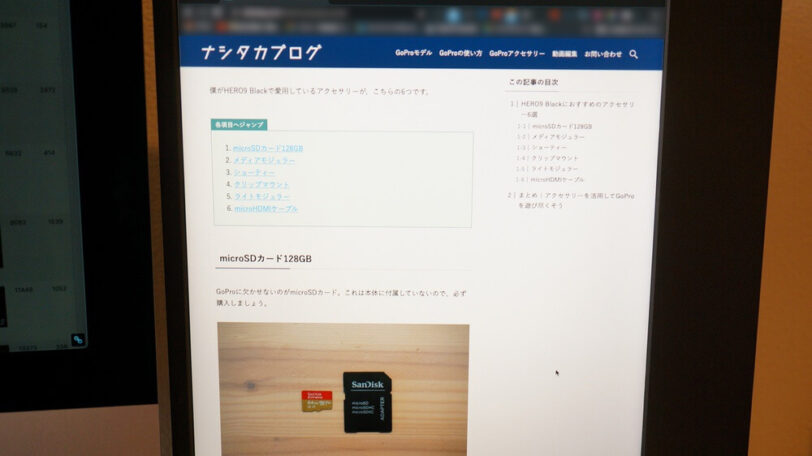
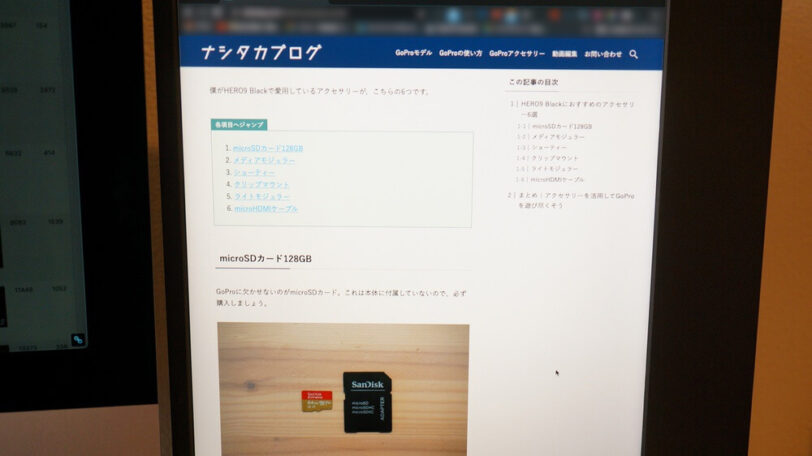
出先でも縦置きができ、作業効率が上がること間違いなしです。


薄くて軽い
On-Lap M505Eは15.6型の大画面を備えています。


これだけの大画面に関わらず、厚さ17.6mmで1.2kgと持ち運びしやすいです。
GeChic On-Lap M505Eレビューまとめ
ここまでGeChic On-Lap M505EレビューとしてGoProとの組み合わせについて紹介しました。
15.6インチの大きなディスプレイが特徴で、GoProのキレイな映像を思う存分楽しむことができます。
また見るだけでなくモニター撮影にも使えて大画面で撮影ができ、僕にとっては子どもとGoProで遊ぶときに愛用しています。
もし今後旅行に行ったときにはOn-Lap M505Eも持ち運んで、旅先で撮影した映像を楽しんでみようかなと画策中。
セット内容も充実しているので、モバイルディスプレイをお探しの方はぜひチェックしてくださいね!


